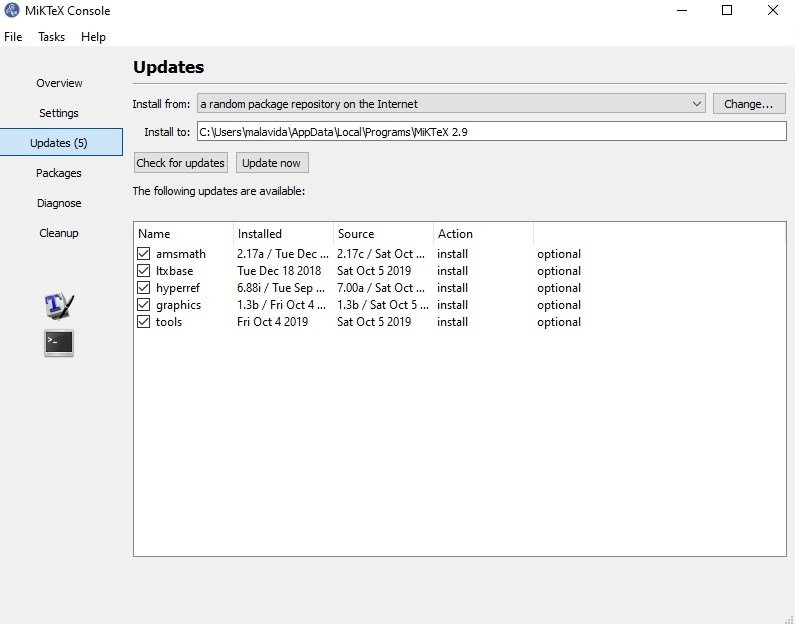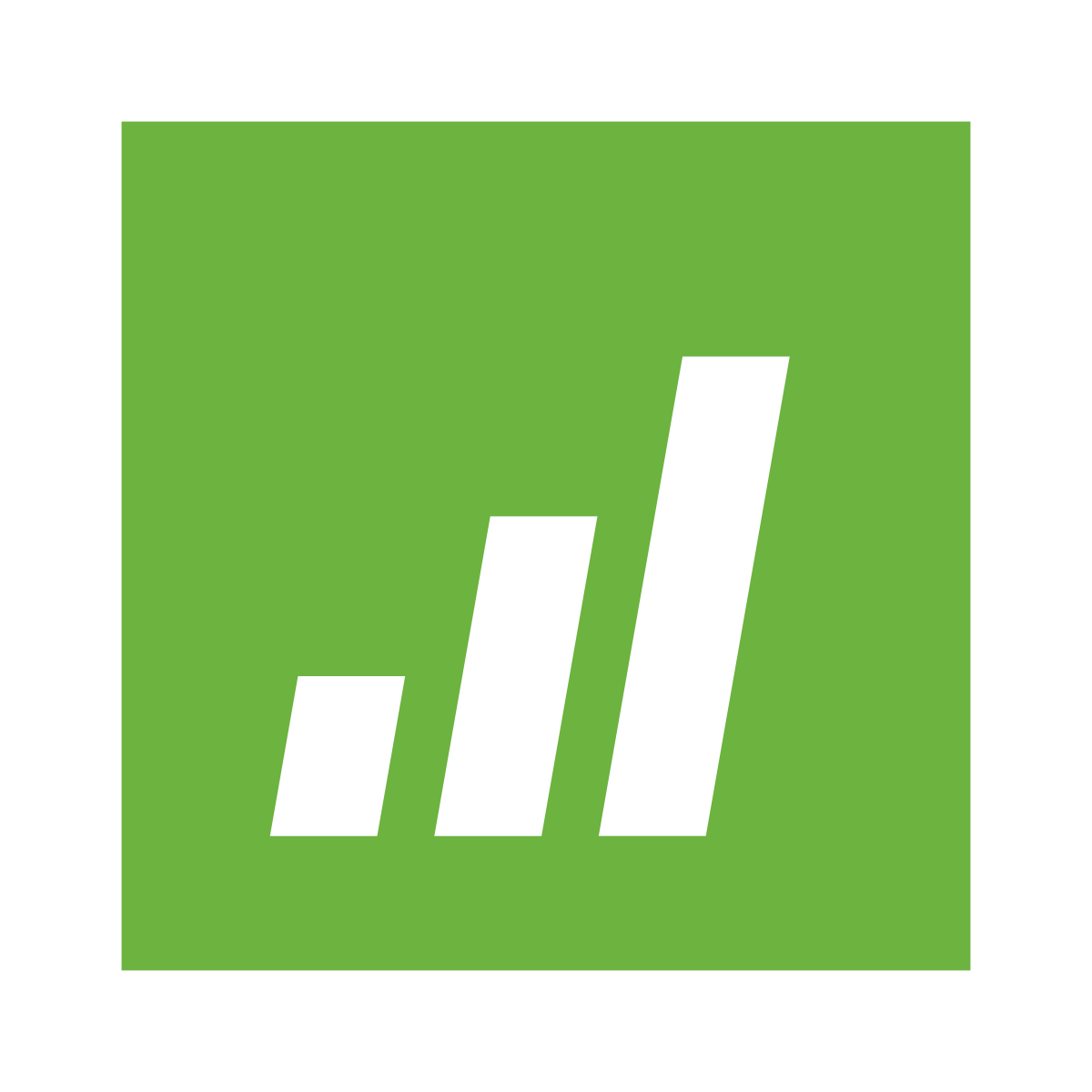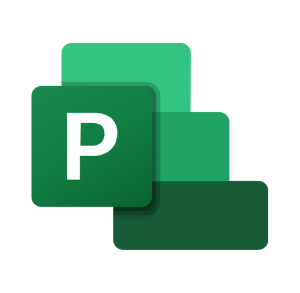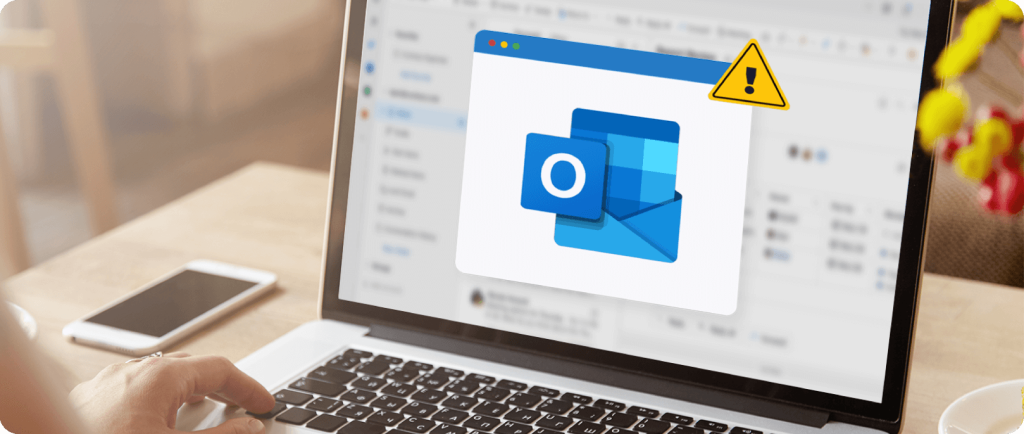MikTex
MiKTeX es una distribución TeX/LaTeX para Microsoft Windows que fue desarrollada por Christian Schenk. Las características más apreciables de MiKTeX son su habilidad de actualizarse por sí mismo descargando nuevas versiones de componentes y paquetes instalados previamente, y su fácil proceso de instalación.
Software disponible en
Aprende más sobre este software
Descubre las rutas de aprendizaje para que domines esta herramienta.